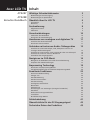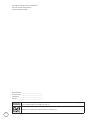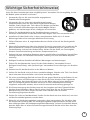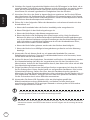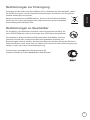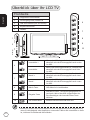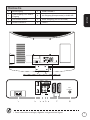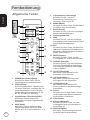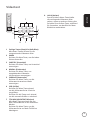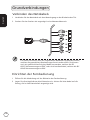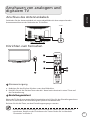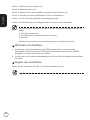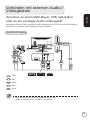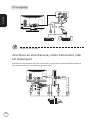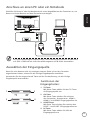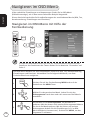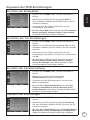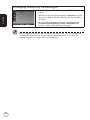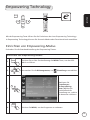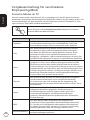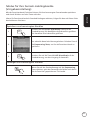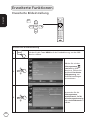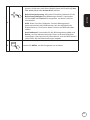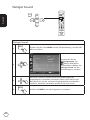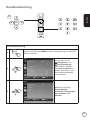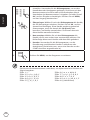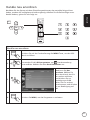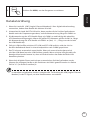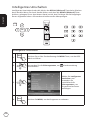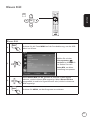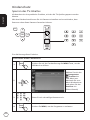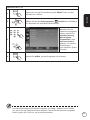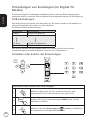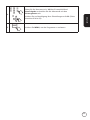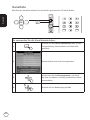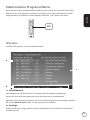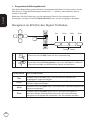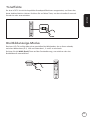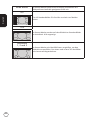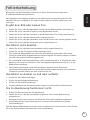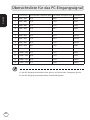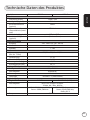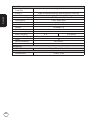Acer AT3247 Benutzerhandbuch
- Kategorie
- LCD-Fernseher
- Typ
- Benutzerhandbuch
Dieses Handbuch eignet sich auch für

1
AT3247
AT3248
Benutzerhandbuch
Acer LCD TV
Inhalt
Wichtige Sicherheitshinweise 3
Bestimmungen zur Entsorgung 5
Bestimmungen zu Quecksilber 5
Überblick über Ihr LCD TV 6
Frontseitex 6
Rückseite 7
Fernbedienung 8
Allgemeine Tasten 8
Videotext 9
Grundverbindungen 10
Verbinden des Netzkabels 10
Einrichten der Fernbedienung 10
Anschauen von analogem und digitalem TV 11
Anschluss des Antennenkabels 11
Einrichten zum Fernsehen 11
Verbinden mit externen Audio-/Videogeräten 13
Anschluss an einen DVD-Player, VCR, SetUp-Box oder an ein
sonstiges Audio-/Videogerät 13
Anschluss an eine Kamera, einen Camcorder oder ein Videospiel 14
Anschluss an einen PC oder ein Notebook 15
Auswählen der Eingangsquelle 15
Navigieren im OSD-Menü 16
Navigieren im OSD-Menü mit Hilfe der Fernbedienung 16
Anpassen der OSD-Einstellungen 17
Empowering Technology 19
Einrichten von Empowering-Modus 19
Vorgabeeinstellung für verschiedene Empowering-Modi 20
Erweiterte Funktionen 22
Erweiterte Bildeinstellung 22
Stetiger Ton 24
Kanalbearbeitung 25
Kanäle neu anordnen 27
Kanalanordnung 29
Intelligentes Umschalten 30
Blaues Bild 31
Kinderschutz 32
Einstufungen von Sendungen (im Digital-TV-Modus) 34
Kanalliste 36
Elektronischer Programmführer 37
Toneffekte 39
Breitbildanzeige-Modus 39
Fehlerbehebung 41
Übersichtsliste für das PC-Eingangssignal 42
Technische Daten des Produktes 43

2
HDMI, das HDMI-Logo und High Definition Multimedia Interface sind Handelsmarken oder eingetra-
gene Handelsmarken von HDMI Licensing LLC.
DVB ist eine eingetragene Handelsmarke von DVB Project.
Copyright © 2009 Alle Rechte vorbehalten.
Acer LCD TV Benutzerhandbuch
Originalausgabe: 07/2009
Modellnummer: _______________________________
Seriennummer: ________________________________
Kaufdatum: ___________________________________
Kaufort: ______________________________________

Deutsch
33
Wichtige Sicherheitshinweise
Lesen Sie diese Anweisungen bitte sorgfältig durch. Verwahren Sie sie sorgfältig, um sie
bei Bedarf später einsehen zu können.
1 Verwenden Sie nur die vom Hersteller angegebenen
Zubehörteile/Zusatzgeräte.
2 Verwenden Sie nur einen den Herstelleranweisungen
entsprechenden oder mit dem Gerät angebotenen Wagen,
Ständer, Stativ, Regal oder Tisch. Wenn ein Wagen verwendet
wird, ist Vorsicht beim Bewegen der Gerät-Wagen-Einheit
geboten, um Verletzungen durch Umkippen zu vermeiden.
3 Ziehen Sie das Netzkabel aus der Steckdose heraus, wenn ein
Gewitter vorhersehbar ist oder das Gerät über längere Zeit nicht verwendet wird.
4 Installieren Sie das Gerät nicht in einer umschlossenen Stelle wie z. B. einem
Bücherregal oder einer sonstigen ähnlichen Einrichtung.
5 Offene Flammen wie z. B. angezündete Kerzen dürfen nicht auf das Gerät gestellt
werden.
6 Wenn die Fernbedienung über eine längere Zeit nicht verwendet wird, entfernen Sie
bitte die Batterien. Gehen Sie vorsichtig mit der Fernbedienung um. Lassen Sie die
Fernbedienung nicht auf den Boden fallen. Halten Sie das Gerät von Feuchtigkeit,
direkter Sonneneinstrahlung und hohen Temperaturen fern.
7 Gebrauchte bzw. entladene Batterien müssen gemäß allen einschlägigen Vorschriften
entsorgt werden. For detailed information, contact your local solid waste disposal
authority.
8 Befolgen Sie alle am Produkt befindlichen Warnungen und Anweisungen.
9 Ziehen Sie den Netzstecker, bevor Sie das Gerät säubern. Verwenden Sie zum
Reinigen keine Flüssig- oder Sprühreiniger. Verwenden Sie zum Reinigen ein feuchtes
Tuch.
10 Gebrauchen Sie das Gerät nicht in der Nähe von Wasser.
11 Stellen Sie das Gerät nicht auf einen unstabilen Wagen, Ständer oder Tisch. Das Gerät
kann ansonsten herunterfallen und schwer beschädigt werden.
12 Für einen zuverlässigen Betrieb und zum Schutz gegen Überhitzung befinden sich zur
Lüftung Schlitze und Öffnungen an dem Gerät, die nicht blockiert oder zugedeckt
werden dürfen. Das Gerät darf auch nicht in der Nähe oder auf einen Heizkörper
bzw. ein Heizgerät gestellt werden und nicht in einer Installationseinrichtung
eingebaut verwendet werden, wenn nicht für ausreichende Lüftung gesorgt ist.
13 Die Stromversorgung des Gerätes muss mit den Angaben auf dem Typenschild des
Gerätes übereinstimmen. Wenn Sie sich nicht sicher über die vor Ort verwendete
Netzspannung sind, dann fragen Sie bitte Ihren Händler oder Ihr lokales
Stromversorgungsunternehmen.
14 Stellen Sie nichts auf das Netzkabel. Stellen Sie das Gerät an einer Stelle auf, wo nicht
auf das Stromkabel getreten werden kann.
15 Wenn Sie ein Verlängerungskabel verwenden, dann vergewissern Sie sich bitte, dass
die Summe der Leistung aller am Verlängerungskabel angeschlossenen Geräte nicht
den zulässigen Wert des Verlängerungskabels übersteigt. Achten Sie ebenfalls darauf,
dass der Wert aller an einem Stromkreis angeschlossenen Geräte nicht über dem der
Sicherung liegt.

Deutsch
4
Der Pol zur Erdung ist eine wichtige Sicherheitseinrichtung. Bei einem System, dass nicht
korrekt geerdet ist, kann es zu einem Stromschlag kommen.
Außerdem wirkt die Erdung gegen unerwartete Störungen, die von in der Nähe befindlichen
elektrischen Geräten verursacht werden können und sich negativ auf die Leistung des Geräts
auswirken.
16 Schieben Sie niemals irgendwelche Objekte durch die Öffnungen in das Gerät, da so
stromführende Teile berührt werden können und ein Kurzschluss verursacht werden
kann, der zu einem Brand führen oder Ihnen einen Stromschlag versetzen kann.
Verschütten Sie niemals irgendwelche Flüssigkeiten über das Produkt.
17 Versuchen Sie nicht, das Gerät in eigener Regie zu reparieren, da Sie durch Öffnen
oder Abnehmen der Gehäuseteile mit gefährlichen Stromspannungen in Berührung
kommen können oder andere Gefahren bestehen. Lassen Sie alle Reparaturen durch
qualifiziertes Kundendienstpersonal ausführen.
18 Ziehen Sie in den folgenden Fällen den Netzstecker und nehmen Kontakt mit dem
Kundendienst auf:
a. Wenn das Stromkabel oder der Stecker beschädigt oder ausgefranst ist.
b. Wenn Flüssigkeit in das Gerät eingedrungen ist.
c. Wenn das Gerät Regen oder Wasser ausgesetzt war.
d. Wenn das Gerät trotz Befolgung aller Anweisungen nicht richtig funktioniert.
Nehmen Sie bitte nur im Benutzerhandbuch behandelte Einstellungsänderungen
vor, da ein falsches Bedienen sonstiger Einstellungen das Gerät beschädigen kann
und nicht selten zu erheblichen Reparaturen durch den Kundendienstes führt,
damit das Gerät wieder normal arbeitet.
e. Wenn das Gerät fallen gelassen wurde oder das Gehäuse beschädigt ist.
f. Wenn das Gerät eine auffällige Leistungsänderung aufweist und eine Wartung
benötigt.
19 Verwenden Sie mit diesem Gerät nur ein passendes Netzkabel (in unserem
Zubehörpaket enthalten). Trennen Sie das Netzkabel immer vom Stromnetz, bevor
Sie das Gerät warten oder abbauen.
20 Achten Sie darauf, dass Steckdosen, Stromkabel und Stecker nicht überlastet werden.
Die Gesamtbelastung darf 80% der vorgesehenen Last für den Stromkreis nicht
überschreiten. Achten Sie bei Stromkabeln darauf, dass diese nicht höher als mit 80%
ihrer Nennleistung belastet werden.
21 Einige Produkte sind mit einem dreipoligen Stecker ausgestattet, bei dem der dritte
Pol zur Erdung dient. Dieser Stecker passt nur auf geerdete Steckdosen. Dies ist eine
Sicherheitseinrichtung. Stellen Sie sicher, dass die Steckdose korrekt geerdet ist.
Missachten Sie diese Sicherheitsvorkehrung nicht und stecken Sie den Stecker nicht in
eine ungeerdete Steckdose. Verfügen Sie nicht über eine passende Steckdose, lassen
Sie die vorhandene durch einen Elektriker austauschen.
22 Verwenden Sie diesen LCD-Fernseher nicht am Arbeitsplatz gemäß der
Bildschirmarbeitverordnung (BildscharbV), und halten Sie beim Anschauen
ausreichenden Abstand. Ein zu geringer Abstand zu einem großen LCD-Fernseher
kann zu Augenschmerzen führen.

Deutsch
5
Соответствует сертификатам, обязательным в РФ
(
Konform mit der russischen behördlichen Zertifikation)
Bestimmungen zur Entsorgung
Entsorgen Sie das Gerät nach dem Ableben nicht zusammen mit dem Hausmüll. Lassen
Sie das Gerät recyceln, um die Umweltverschmutzung zu minimieren und die globale
Umwelt bestmöglich zu schonen.
Weitere Informationen zu WEEE-Geräten, die sich in Entwicklung befinden,
finden Sie auf unserer Homepage unter http://www.acer-group.com/public/
Sustainability/sustainability01.htm.
Bestimmungen zu Quecksilber
Für Projektore, die Glühbirnen enthalten oder elektronische Produkte, die
einen LCD/CRT-Monitor oder eine Anzeige ohne LED-Beleuchtung besitzen:
Die Lampe(n) in diesem Produkt enthält (enthalten) Quecksilber und muss
(müssen) recycled oder entsprechend den lokal geltenden Gesetzen und
Bestimmungen entsorgt werden. Weitere Informationen erhalten Sie bei der Electronic
Industries Alliance unter www.eiae.org. Weitere Informationen über die Entsorgung von
Lampen, finden Sie untere www.lamprecycle.org.

Deutsch
6
Überblick über Ihr LCD TV
* Stellen Sie sicher, dass die Lautstärke auf eine angenehme Stufe eingestellt ist,
wenn Sie Hörkapseln oder Kopfhörer verwenden. Wenn die Lautstärke zu hoch
ist, riskieren Sie bleibende Hörschäden.
Frontseite
1 Allgemeine Schnittstelle
2 AV-Eingang CVBS, Audio L/R
3 USB-Schnittstelle (nur für Dienst)
4 Kopfhörerbuchse*
5 HDMI 3
6
Lautstärke +
Wenn das OSD eingeschaltet ist: Funktioniert
ebenfalls wie der Richtungspfeil nach rechts
im OSD.
Lautstärke -
Wenn das OSD eingeschaltet ist: Funktioniert
ebenfalls wie der Richtungspfeil nach links
im OSD.
7
Kanal +
Wenn das OSD eingeschaltet ist: Funktioniert
ebenfalls wie der Richtungspfeil nach oben
im OSD.
Kanal -
Wenn das OSD eingeschaltet ist: Funktioniert
ebenfalls wie der Richtungspfeil nach unten
im OSD.
8 Menü-Taste OSD-Menü ein-/ausblenden.
9 Eingabe-Taste
Drücken Sie hier, um die Eingangsquelle zu
wechseln. Wenn das OSD eingeschaltet ist:
Zum Bestätigen der Auswahl diese Taste
drücken.
10 Ein-/Ausschalten Schaltet Stromzufuhr EIN und AUS.
6
7
8
9
10
COMMON INTERFACE
HDMI 3
SERVICE
PORT
VIDEO
AUDIO
R
L
1
3
5
2
4

Deutsch
7
* Tuner unterstützt analoges, digitales und gemischtes Signal.
Rückseite
1 Netzeingang 2 HDMI 1/HDMI 2
3
VGA-Eingang + PC Audio-
Eingang
4 AV-Eingang (Komponente) + Audio L/R
5 Dienstschnittstelle 6 SPDIF Ausgang (nur für AT3248)
7 SCART 1/SCART 2 8 Tuner*
3
2
1
HDMI 1
HDMI 2
VGA
AUDIO
Y
Pb Pr
L
R
SPDIF
SERVICE
SCART 1
SCART 2
ANT
PAL-DVBT
6
5
4
7
8

Deutsch
8
Allgemeine Tasten
Fernbedienung
SUBTITLEINDEX
SUBPAGE
REVEAL
SIZE HOLD
TTX/MIX
WIDE
POWER
MENU
MPX
MUTE
RECALL ENTER
EPG
DISPLAY
CH
LIST
OK
BACK
1
7
11
3
10
6
2
5 e (Empowering Technology)
Drücken Sie hier, um Acer
Empowering Technology zu
aktivieren. Siehe Seite 18.
6 MENU (Menü)
Drücken Sie diese Taste, um das Menü
zu öffnen bzw. zu schließen.
7 BACK (Zurück)
Drücken Sie hier, um zum vorherigen
Menü zurückzugelangen.
8 Richtungstasten/OK
9 MPX
Drücken Sie hier, um den Audiotyp
auszuwählen Die Einstellung wird auf
dem Bildschirm angezeigt.
10 EPG
Drücken Sie diese Taste, um den EGP
(Electronic Program Guide)-Modus zu
aktivieren. (Nur bei Digital TV-/Radio-
Modi). Siehe Seite 37.
11 MUTE (Stumm)
Drücken Sie diese Taste, um die
Tonausgabe ein- oder auszuschalten.
12 DISPLAY (Anzeige)
Drücken Sie hier, um Informationen
über den Eingang/Kanal (abhängig
von Eingangs-/Quelltyp) anzuzeigen
oder zu ändern.
13 CH LIST (Kanalliste)
Mit dieser Taste öffnen Sie die
Kanalliste. Siehe Seite 36.
14 VOL (Lautstärke) +/-
Mit diesen Tasten erhöhen oder
verringern Sie die Lautstärke.
15 CH (Kanal) auf/ab
Mit diesen Tasten können Sie
einen TV-Kanal in der Reihenfolge
auswählen.
16 Sound
Drücken Sie auf diese Taste, um den
Audiomodus zum Modus Virtueller
Audioeffekt zu wechseln.
17 Zifferntasten.
18 RECALL (Widerruf)
Drücken Sie diese Taste, um zum
vorherigen Kanal zurückzukehren.
Siehe Seite 30.
19 ENTER (Eingabe)
Mit dieser Taste bestätigen Sie Ihre
Auswahl einer Kanalnummer.
9
8
4
5
13
12
14
15
16
17
18
19
1 POWER (Stromversorgung)
Drücken Sie diese Taste, um Ihr
Fernsehgerät ein-/auszuschalten.
2 SLEEP (Schlaf)
Durch Drücken dieser Taste können
Sie einen Zeitraum, nachdem das TV-
Gerät automatisch in den Standby-
Modus übergeht, einstellen (15, 30,
45, 60, 90 oder 120 Minuten).
3 Eingabetasten (TV/AV/SCART/PC)
Mit diesen Tasten können Sie
direkt den richtigen Eingabemodus
auswählen.
4 WIDE (Breit)
Mit dieser Taste schalten Sie den
Skalierungsmodus zwischen Wide
detect, 4:3, 16:9 und Letterbox 1, 2, 3
um.

Deutsch
9
SUBTITLEINDEX
SUBPAGE
REVEAL
SIZE HOLD
TTX/MIX
WIDE
POWER
MENU
MPX
MUTE
RECALL ENTER
EPG
DISPLAY
CH
LIST
OK
BACK
1 Farbige Tasten (Rot/Grün/Gelb/Blau)
Mit diesen Tasten öffnen Sie die
entsprechende Videotext-Seite.
2 INDEX
Drücken Sie diese Taste, um die Index-
Seite aufzurufen.
3 SUBTITLE (Untertitel)
Drücken Sie diese Taste, um Untertitel
anzuzeigen.
4 REVEAL (Einblenden)
Drücken Sie diese Taste, um
ausgeblendete Videotext-
Informationen anzuzeigen.
5 SUBPAGE (Unterseite)
Drücken Sie diese Taste, um die
Videotext-Unterseiten direkt
anzuzeigen.
6 SIZE (Größe)
Drücken Sie diese Taste einmal,
um die Videotext-Seite 2-fach zu
vergrößern.
Drücken Sie die Taste noch einmal,
um die normale Größe zu erhalten.
7 TTX/MIX (VIDEOTEXT/Mischen)
Mit dieser Taste wechseln Sie von
dem TV/AV-Modus in den Videotext-
Modus.
Drücken Sie diese Taste, um die
Videotext-Seite auf dem TV-Bild zu
überlagern.
Videotext
3
1
4
5
6
2
7
8
8 HOLD (Halten)
Durch Drücken dieser Taste bleibt
die vorliegende Videotext-Seite
stehen, wenn es mehrere Seiten gibt.
Drücken Sie auf diese Taste, während
Sie fernsehen, um das Bild auf dem
Bildschirm anzuhalten.

Deutsch
10
Verbinden des Netzkabels
1 Verbinden Sie das Netzkabel mit dem Netzeingang an der Rückseite des TVs.
2 Stecken Sie den Stecker wie angezeigt in eine Netzsteckdose ein.
Grundverbindungen
Einrichten der Fernbedienung
1 Öffnen Sie die Abdeckung auf der Rückseite der Fernbedienung.
2 Legen Sie die mitgelieferten AAA-Batterien ein. Achten Sie bitte dabei auf die
Polung, die in dem Batteriefach angezeigt wird.
Für diesen Fernseher muss ein zugelassenes Netzkabel verwendet werden,
welches die gesetzlichen Bestimmungen Ihres Landes erfüllt. Sie können
auch ein gewöhnliches Polyvinyl-Kabel verwenden, welches die IEC
60227-Voraussetzungen erfüllt, oder ein Kunstfaserkabel, welches die IEC
60245-Voraussetzungen erfüllt.

Deutsch
11
Einrichten zum Fernsehen
Sie können diese Einstellungen auch mit Hilfe der Tasten auf der Gerätefront
vornehmen. Details zu den Funktionen der Tasten finden Sie im Abschnitt
“Frontseite” auf Seite 6.
1
Stromversorgung
a. Betätigen Sie den Ein/Aus-Schalter unter dem Bildschirm.
b. Drücken Sie auf die Ein/Aus-Taste oder die “ Kanal nach oben/nach unten”-Taste auf
der Fernbedienung.
2
EinstellungsassistentEinstellungsassistent
Wenn das TV-Gerät zum ersten Mal eingeschaltet wird, führt Sie der Einstellungsassistent
Schritt für Schritt durch die Einstellung der Sprache und Kanalsuche.
Drücken Sie die OK-Taste, um den Einstellungsvorgang zu starten.
1
2
4
1
1
3
Anschauen von analogem und
digitalem TV
Anschluss des Antennenkabels
Cerbinden Sie das Antennenkabel wie unten abgebildet mit dem entsprechenden
Antennenanschluss an der Rückseite des TV-Gerätes.
Tuner

Deutsch
12
Die Einrichtung kann aufgrund der örtlichen Sendeeigenschaften abweichen.
Schritt 1. Wählen Sie Ihre Sprache aus.
Schritt 2. Wählen Sie Ihr Land.
Schritt 3. Geben Sie mit der Fernbedienung die korrekte Zeitzone ein.
Schritt 4. Schließen Sie die Koaxialkabel an, bevor Sie fortfahren.
Schritt 5. Suchen Sie nach digitalen und analogen Kanälen.
Schritt 6. Die Einstellung ist nun abgeschlossen. Sie können jetzt fernsehen.
Sie haben folgende Optionen, wenn Sie den Einstellungsvorgang unterbrochen
haben:
1. Einstellung fortsetzen
2. Einstellung beim nächsten Starten fortsetzen
3. Beenden
Wählen Sie eine Option aus und drücken dann zum Beenden auf OK.
3
Wechseln von Kanälen
a. Drücken Sie auf der Fernbedienung die Zifferntasten (0-9), um einen Kanal
auszuwählen. Der Kanal wird in 2 Sekunden gewechselt. Drücken Sie auf ENTER
(Eingabe), um einen Kanal direkt zu wählen.
b. Sie können auch mit den Kanalauswahltasten (CH) auf der Fernbedienung den Kanal
wechseln.
4
Regeln der Lautstärke
Stellen Sie die Lautstärke mit VOL +/- auf der Fernbedienung ein.

Deutsch
13
Verbinden mit externen Audio-/
Videogeräten
Anschluss an einen DVD-Player, VCR, SetUp-Box
oder an ein sonstiges Audio-/Videogerät
Verwenden Sie den SCART-Anschluss an der Rückseite des LCD TVs, um einen DVD-Player,
VCR oder ein sonstiges Audio-/Videogerät anzuschließen.
Quellen-Eingang
* Acer empfiehlt die folgende Anschlussreihenfolge:
HDMI -> Komponente -> SCART -> Composite.
Y
Gelb
Rot
Weiss
Blau
Grün
R
W
or
DVD
VCR
STB
or
HDMI
D-Sub
D-Sub
75Ω
RBG
RBG
R
W
R
W
COMPONENT
SCART
AV
HDMI
W
R
W
Y
AUDIO
COMPOSITE
AV
R
Y
B
G

Deutsch
14
TV-Ausgang
Anschluss an eine Kamera, einen Camcorder oder
ein Videospiel
Schließen Sie die Kamera oder den Camcorder an die Video-/Audioanschlüsse links auf
dem Fernseher an wie in Abbildung gezeigt wird.
AV
Recorder
R
W
R
W
AUDIO
SCART
*SPDIF
w
R
Y Pb Pr
L R
HDMIHDMI
AUDIO
COMPOSITE
AV
B
R
G
B
R
G
W
Y
R
W
R
Y
* SPDIF nur für AT3248.

Deutsch
15
Anschluss an einen PC oder ein Notebook
Schließen Sie Ihren PC oder Ihr Notebook wie unten abgebildet an den Fernseher an, um
Daten von Ihrem Rechner auf dem Fernseher anzuzeigen.
Für VGA-Verbindungen empfiehlt Acer, die Auflösung des externen PC-Monitors
auf 1366 x 768 Pixel mit einer Aktualisierungsrate von @ 60 Hz einzustellen.
Auswählen der Eingangsquelle
Wenn Sie eine Kamera oder ein sonstiges externes Gerät mit an den Fernseher
angeschlossen haben, müssen Sie die richtige Eingabequelle auswählen.
Verwenden Sie die entsprechende Taste auf der Fernbedienung, um die richtige
Eingabequelle auszuwählen.
Funktionen der
Eingangstasten:
1 TV-Taste
Mit dieser Taste wählen Sie den TV-Tuner
als Eingangsquelle aus.
2 AV-Taste
Mit dieser Taste schalten Sie zwischen
den Composite-, Komponente-, HDMI 1-,
HDMI 2- und HDMI 3-Eingangsquellen um.
3 SCART-Taste
Mit dieser Taste schalten Sie zwischen den
SCART- 1 und SCART 2-Eingangsquellen um.
4 PC-Taste
Mit dieser Taste wählen Sie VGA als
Eingangsquelle aus.
1
2
3
4
D-SubD-Sub

Deutsch
16
Navigieren im OSD-Menü
Viele zusätzliche Einstellungen und Anpassungen finden Sie im OSD-Menü
(Bildschirmanzeige), wie in dem unten stehenden Beispiel dargestellt.
Dieser Abschnitt beschreibt die Grundbedienungen der verschiedenen Menüs (Bild, Ton,
Kanalverwaltung, Einstellungen und Erweitert).
Navigieren im OSD-Menü mit Hilfe der
Fernbedienung
Sie können diese Menüs auch mit Hilfe der Steuerelemente rechts benutzen.
Details zu den Funktionen der Tasten finden Sie im Abschnitt “Frontseite” auf
Seite 6.
MENU
OK
Das OSD-Menü besteht aus fünf Hauptmenüs. Diese sind: Bild, Ton, Kanalverwaltung,
Einstellungen und Erweitert. Verwenden Sie die folgende Methode, um diese
Funktionsmenüs zu navigieren.
1
MENU
Drücken Sie auf der Fernbedienung MENU oder auf der
Gerätefront die MENU-Taste.
2
Wählen Sie das gewünschte Menü, indem Sie mit den
Richtungstasten nach oben und nach unten aus fünf Menüs
auswählen.
3
Verwenden Sie die Richtungstasten, um das Menü zu
bedienen. Mit der oberen und unteren Richtungstaste blättern
Sie durch die Menüoptionen. Mit der linken und rechten
Richtungstaste ändern Sie die Einstellungen (z. B. im Bild-
Menü Helligkeit, Kontrast usw.). Drücken Sie MENU, um das
Programm zu verlassen.

Deutsch
17
Anpassen der OSD-Einstellungen
Einstellen der Bildqualität
1 Drücken Sie die MENU-Taste, um das OSD-Menü zu
öffnen.
2 Wählen Sie mit Hilfe der Richtungstaste Bild aus
dem OSD-Menü. Wählen Sie die Bildfunktion, die Sie
einstellen möchten.
3 Verwenden Sie die Tasten links/rechts, um den
Schieberegler einzustellen.
4 Mit dem Menü Bild können Sie den aktuellen Szenario-
Modus, Helligkeit, Kontrast, Farbton, Farbe, Schärfe
und andere Bildeigenschaften einstellen.
Einrichten der Ton-Einstellungen
1 Drücken Sie die MENU-Taste, um das OSD-Menü zu
öffnen.
2 Wählen Sie mit Hilfe der Richtungstaste Ton aus dem
OSD-Menü. Wählen Sie die Funktion, die Sie einstellen
möchten.
3 Verwenden Sie die Tasten links/rechts, um den
Schieberegler einzustellen. Drücken Sie zum Speichern
auf OK.
4 Mit dem Menü Ton können Sie auch den aktuellen
Szenario-Modus, Höhen, Bässe, Balance, Stetiger
Sound, Sound-Effekt und andere wichtige auf den
Sound bezogene Einstellungen ändern.
Einstellen der Kanalverwaltung
1 Drücken Sie die MENU-Taste, um das OSD-Menü zu
öffnen.
2 Wählen Sie mit Hilfe der Richtungstaste
Kanalverwaltung aus dem OSD-Menü.
3 Verwenden Sie die Richtungstasten, um durch das
Menü zu navigieren.
4 Mit dem Menü Kanalverwaltung können Sie Land,
Zeitzone, Automatisches Suchen, Manuelle Suche,
Kanal bearbeiten und andere wichtige auf den Kanal
bezogene Einstellungen ändern.
Anpassen der Einstellungen
1 Drücken Sie die MENU-Taste, um das OSD-Menü zu
öffnen.
2 Wählen Sie mit Hilfe der Richtungstaste Einstellung
aus dem OSD-Menü. Wählen Sie die Funktion, die Sie
einstellen möchten.
3 Mit dem Menü Einstellung können Sie Breitbild-Modus,
Menüsprache, Schlaf, Einstellungen für Empowering-
Taste und andere wichtige Einstellungen festlegen.

Deutsch
18
Die verfügbaren Optionen im OSD-Menü können je nach der TV-Signalquelle
und dem Modell variieren. Einige digitale Optionen stehen u. U. nicht für
analoge Signale und umgekehrt zur Verfügung.
Festlegung erweiterter Einstellungen
1 Drücken Sie die MENU-Taste, um das OSD-Menü zu
öffnen.
2 Wählen Sie mit den Richtungstasten Erweitert im OSD-
Menü aus. Wählen Sie die Funktion, die Sie einstellen
möchten.
3 Mit dem Menü Erweitert können Sie Kinderschutz,
Erweiterte Bildanpassung, SCART, Blaues Bild und
andere wichtige Einstellungen festlegen.

Deutsch
19
Empowering Technology
Einrichten von Empowering-Modus
So ändern Sie die Standardeinstellung der Empowering-Tasten:
Mit der Empowering-Taste öffnen Sie die Funktionen der Acer Empowering Technology.
In Empowering Technology können Sie Szenario-Modus oder Favoriten-Kanal auswählen.
MENU
OK
Einrichten von Empowering-Modus
1
MENU
Drücken Sie auf der Fernbedienung die MENU-Taste, um das OSD-
Menü zu öffnen.
2
OK
Verwenden Sie die Richtungstastes, um Einstellung auszuwählen.
3
MENU
OK
Markieren Sie
Einstellungen
für Empowering-
Taste. Wählen Sie
anschließend die
Einstellung aus, welche
Sie benutzen möchten.
4
MENU
Drücken Sie MENU, um das Programm zu verlassen.

Deutsch
20
Szenario-Modus im TV
Szenario besitzt sieben Ansichtmodi, die so ausgelegt sind, dass Sie beim Anschauen
bestimmter Programme die bestmögliche Bildqualität erhalten. Es gibt sieben Audio- und
Videoeinstellungen für den optimalen Genuss folgender Szenarien: Standard TV, Film,
Sport, Konzert, Spiel, NICE and Benutzerdefiniert.
Modus Informationen
Standard
Im Standardmodus können Sie durch geeignete Helligkeits-
und Kontrasteinstellungen Ihre Lieblingskanäle scharf und
leuchtkräftig anzeigen sowie unverzerrtes Audio anhören.
Film
Der Spielfilmmodus zeigt dunkle Szenen mit klaren Details,
kompensiert Farben und stellt bewegte Bilder reibungslos
dar, damit Sie Spielfilme zu Hause genießen können. Diese
Leistung wird durch eine optimale Gammakorrektur plus
Sättigungs-, Helligkeits- und Kontrasteinstellungen erreicht. Der
Spielfilmmodus optimiert Tonspuren hochauflösender Spielfilme.
Sport
Der Sportmodus ist für Programme über Sportveranstaltungen
geeignet. Er liefert einen idealen Hintergrund und eine klare
Abstufung zwischen dem hellen Spielfeld und den dunkleren
Zuschauerrängen. Der Sportmodus verbessert auch hervorragend
Farbdarstellung und sorgt dafür, dass schnelle Bewegungen ohne
Schlieren dargestellt werden. All diese Leistungen werden durch
spezifische Gammakorrekturen und Sättigungseinstellungen
erreicht. Man kann präzises Audio hören.
Konzert
Der Konzertmodus versetzt Sie mittels geeigneter Helligkeits-
und Kontrasteinstellungen in eine virtuelle Konzerthalle,
ein Opernhaus oder eine sonstige dunkle Umgebung. Der
Konzertmodus betont symphonische Harmonien und den Tenor-
Audiobereich.
Spiele
Im Spielemodus werden komplexe Grafiken moderner
Videospiele detailliert dargestellt. Die Darstellung ist
wirklichkeitsgetreu und Ihre Augen werden durch eine
angemessene Helligkeits- und Kontrasteinstellungen
geschont. Überdies bietet der Spielemodus eine verbesserte
Audioerfahrung.
NICE
Der NICE-Modus passt automatisch die Bildparameter
entsprechend des eingestellten Ansichtabstandes (siehe Seite
21) und der mit Videosignalen übertragenen Informationen
an. Wenn dies geschieht, werden Sie in einem Popup-Dialog
daraufhingewiesen, dass die Anzeige optimiert wird.
Benutzerdefiniert
Im Benutzermodus können Sie Ihre Favoritenvideos und
Audioeinstellungen speichern.
Vorgabeeinstellung für verschiedene
Empowering-Modi
Durch Drücken auf die Empowering-Taste können Sie zwischen
unterschiedlichen Modi wechseln.
Seite wird geladen ...
Seite wird geladen ...
Seite wird geladen ...
Seite wird geladen ...
Seite wird geladen ...
Seite wird geladen ...
Seite wird geladen ...
Seite wird geladen ...
Seite wird geladen ...
Seite wird geladen ...
Seite wird geladen ...
Seite wird geladen ...
Seite wird geladen ...
Seite wird geladen ...
Seite wird geladen ...
Seite wird geladen ...
Seite wird geladen ...
Seite wird geladen ...
Seite wird geladen ...
Seite wird geladen ...
Seite wird geladen ...
Seite wird geladen ...
Seite wird geladen ...
Seite wird geladen ...
-
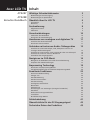 1
1
-
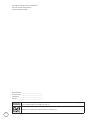 2
2
-
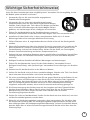 3
3
-
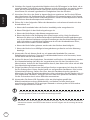 4
4
-
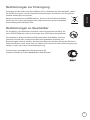 5
5
-
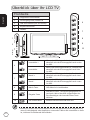 6
6
-
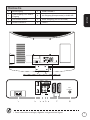 7
7
-
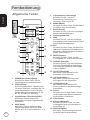 8
8
-
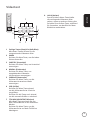 9
9
-
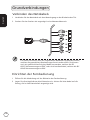 10
10
-
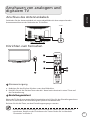 11
11
-
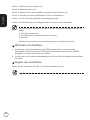 12
12
-
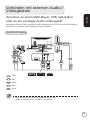 13
13
-
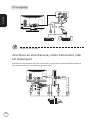 14
14
-
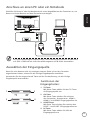 15
15
-
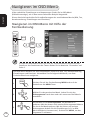 16
16
-
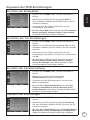 17
17
-
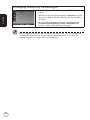 18
18
-
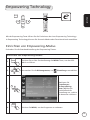 19
19
-
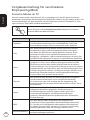 20
20
-
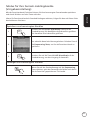 21
21
-
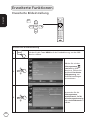 22
22
-
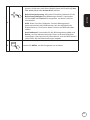 23
23
-
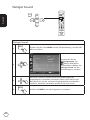 24
24
-
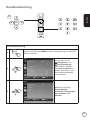 25
25
-
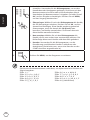 26
26
-
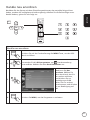 27
27
-
 28
28
-
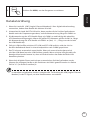 29
29
-
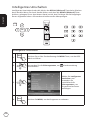 30
30
-
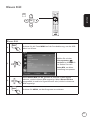 31
31
-
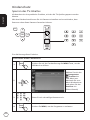 32
32
-
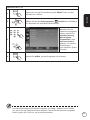 33
33
-
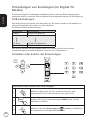 34
34
-
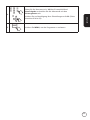 35
35
-
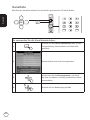 36
36
-
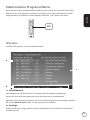 37
37
-
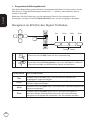 38
38
-
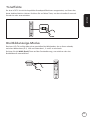 39
39
-
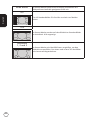 40
40
-
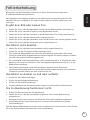 41
41
-
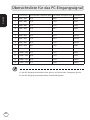 42
42
-
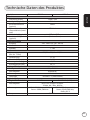 43
43
-
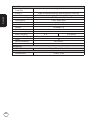 44
44
Acer AT3247 Benutzerhandbuch
- Kategorie
- LCD-Fernseher
- Typ
- Benutzerhandbuch
- Dieses Handbuch eignet sich auch für